Wix SEO 설정 체크리스트: 이미지에 누락된 대체 텍스트 추가하기
3 분
페이지 메뉴
- 이미지, 벡터아트 및 모양의 대체 텍스트 확인하기
- 이미지가 다른 요소 뒤에 숨겨져 있는지 확인합니다.
- Wix 접근성 마법사로 대체 텍스트 문제 찾기
대체 텍스트는 사이트의 이미지를 설명하는 사이트 코드의 텍스트 유형입니다. 이미지에 대체 텍스트를 추가하면 검색 엔진에 이미지에 대한 중요한 정보를 제공할 수 있습니다. 대체 텍스트는 접근성을 위해서도 중요합니다. 대체 텍스트에 대한 자세한 도움말을 확인하세요.
Wix SEO 체크리스트는 사이트 이미지에 대체 텍스트가 있는지 확인하고 누락된 경우 이를 알려줍니다. SEO 체크리스트에서 대체 텍스트 관련 오류가 표시되는 경우, 이 도움말의 문제 해결 단계를 시도해 문제를 해결할 수 있습니다.
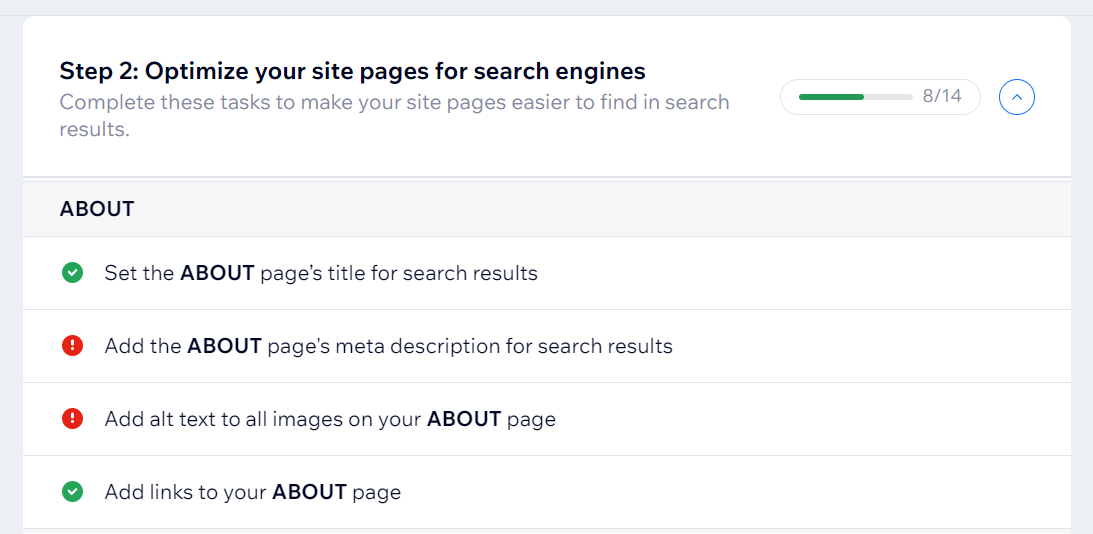
이미지, 벡터아트 및 모양의 대체 텍스트 확인하기
오류가 표시되는 주된 이유는 페이지의 일부 이미지, 벡터아트 또는 기본 모양에 대체 텍스트가 없기 때문입니다. SEO 체크리스트에서 식별한 페이지를 주의 깊게 살펴보고 대체 텍스트가 누락된 이미지가 있는지 확인하세요.
도움말:
- 사용자에게 이미지가 표시되는 맥락을 고려해 대체 텍스트를 작성하는 것이 좋습니다 (예: "식탁 위의 갓 구운 빵").
- 파일 이름을 대체 텍스트에 사용하지 않습니다(예: "bread.jpg").
이미지, 벡터아트 및 모양을 확인하려면:
SEO 체크리스트
Wix 에디터
Studio 에디터
- 사이트 SEO 대시보드의 SEO 설정 체크리스트로 이동합니다.
- 2 단계를 엽니다.
- 모든 이미지에 대체 텍스트를 추가하세요 오류에 마우스오버한 후 자세히 보기를 클릭합니다.
- 대체 텍스트 추가를 클릭합니다.
- 각 이미지 옆에 적절한 대체 텍스트를 입력합니다.
- 대체 텍스트 적용을 클릭합니다.
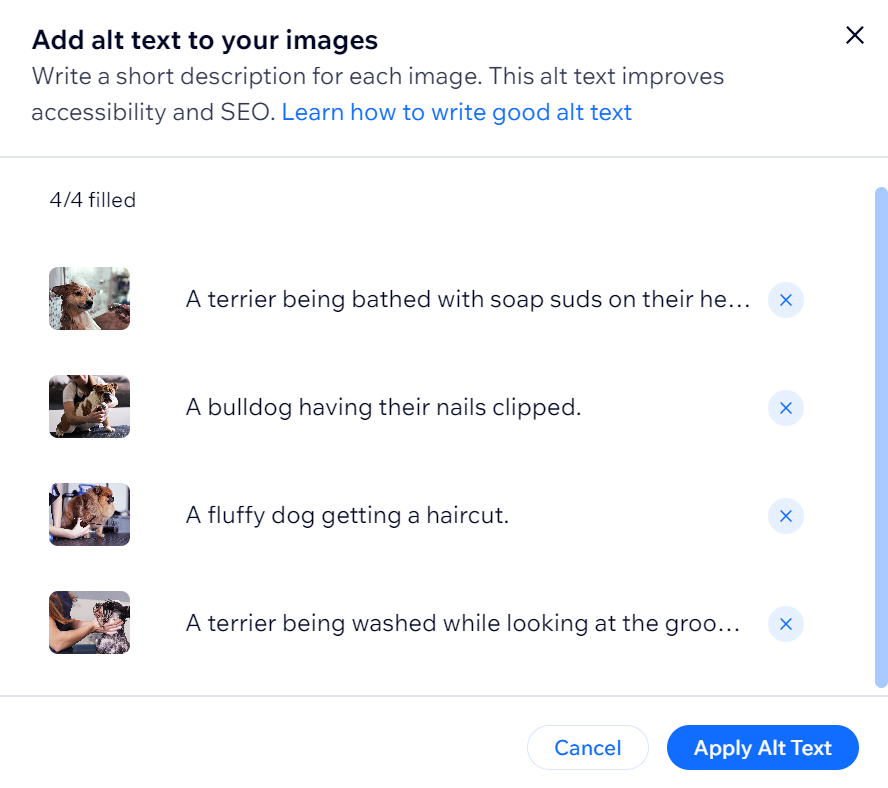
도움말:
갤러리 이미지에도 대체 텍스트를 추가했는지 확인하세요. 갤러리의 경우, 대체 텍스트는 이미지의 제목과 설명입니다. 갤러리 이미지에 대한 자세한 도움말을 확인하세요.
이미지가 다른 요소 뒤에 숨겨져 있는지 확인합니다.
모든 이미지를 확인했으나 대체 텍스트가 누락된 이미지를 찾을 수 없다면, 이미지가 다른 요소 뒤에 숨겨져 있을 수 있습니다. 이 경우, SEO 설정 체크리스트는 이미지가 라이브 사이트에 표시되지 않더라도 대체 텍스트가 누락되었다고 인식합니다.
숨겨진 요소를 찾는 데에는 몇 가지 방법이 있습니다. 아래 옵션을 선택해 자세한 내용을 확인하세요.
레이어 패널을 사용해 요소 찾기
오른쪽 클릭으로 요소 찾기
Ctrl + M으로 요소 찾기
Wix 접근성 마법사로 대체 텍스트 문제 찾기
여전히 대체 텍스트가 누락된 요소를 찾을 수 없다면, Wix 접근성 마법사를 사용해 찾을 수 있습니다.
마법사를 사용하려면:
- 에디터로 이동합니다.
- 에디터 상단에서 설정을 선택합니다.
- 접근성 마법사를 선택합니다.
- 오른쪽에서 사이트 스캔하기를 선택합니다.
- 해당 섹션에서 대체 텍스트를 클릭합니다.
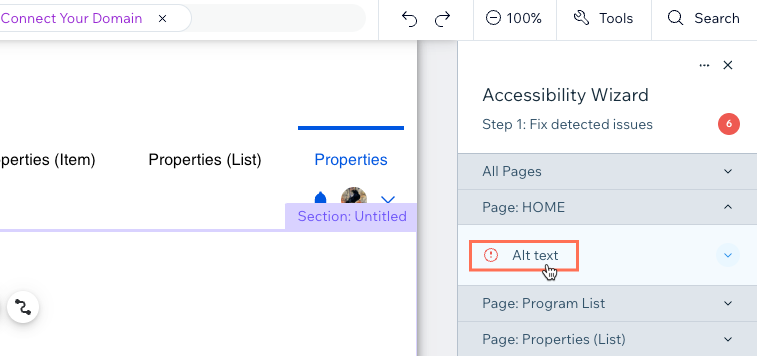
- 이미지 설명 아래 이미지에 대한 설명을 입력합니다.
- 대체 텍스트 저장을 클릭합니다.
- 목록에 있는 다른 대체 텍스트 문제에 대해 이 단계를 반복합니다.
- 사이트를 게시합니다.


 아이콘을 클릭합니다.
아이콘을 클릭합니다.